win10系统备份详细教程与方法
时间:2025-05-29 08:54:26 407浏览 收藏
在日常使用电脑时,系统故障是难以避免的,如果没有提前备份,可能会面临重新安装系统的麻烦。因此,定期备份系统显得尤为重要。本文详细介绍了在win10系统中进行备份的具体步骤,从打开“设置”界面,到选择备份位置和内容,再到执行备份操作,全程指导用户完成系统备份,确保数据安全。希望本教程能为大家提供实用的帮助。
我们在日常使用电脑时,有时可能会遇到系统故障的情况,如果没有事先做好备份,可能就需要重新安装系统了。因此,定期对系统进行备份是很有必要的。那么,如何在win10系统中进行备份呢?对于不了解的朋友,以下将详细介绍win10系统的备份方法。
win10系统如何备份?具体步骤如下:
1、首先,点击屏幕左下角的“Windows”图标,从弹出的菜单中找到“设置”选项,点击进入设置界面;
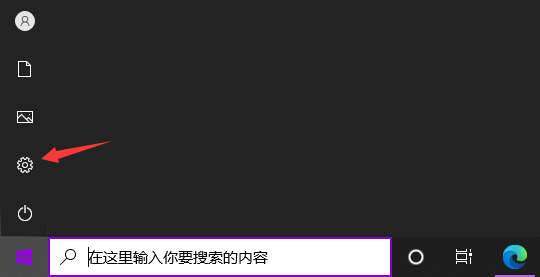
2、进入设置界面后,找到并点击“更新和安全”选项,以进入更详细的设置页面;
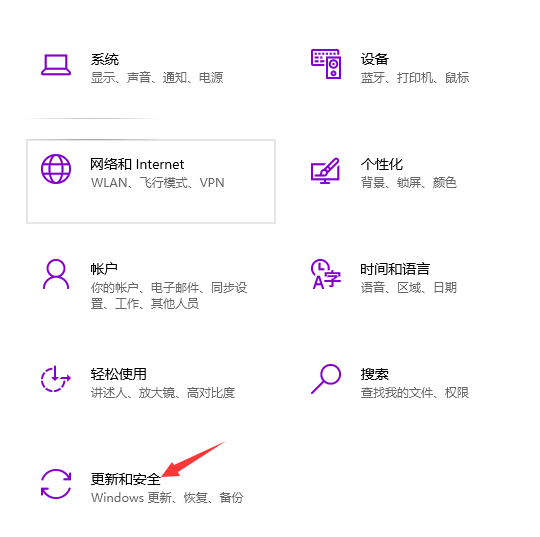
3、在“更新和安全”界面中,切换至“备份”选项卡,然后点击“转到‘备份和还原(Windows7)”按钮;

4、在新打开的窗口里,点击“备份”部分的“设置备份”按钮;
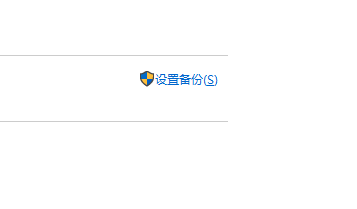
5、随后会弹出“设置备份”窗口,在这里选择一个合适的“保存备份的位置”,建议将备份文件保存在外部存储设备中。接着选择需要备份的磁盘,点击“下一步”按钮;
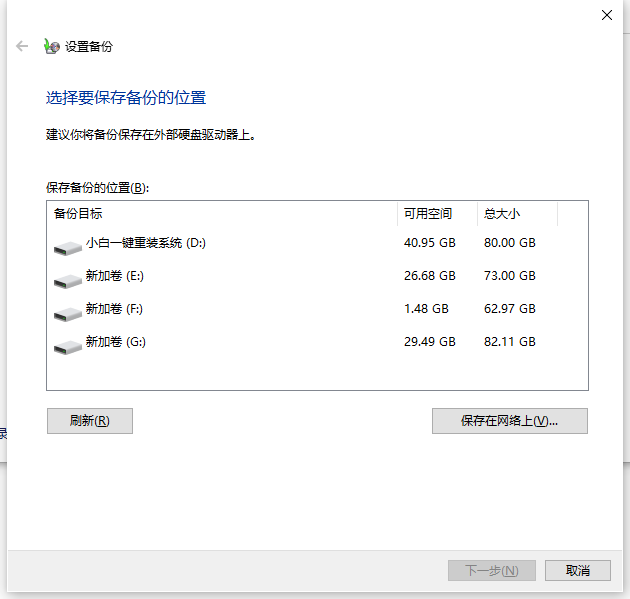
6、接下来会看到“备份的内容”选择界面,默认选择“请Windows选择(推荐)”项即可,然后点击“下一步”按钮;
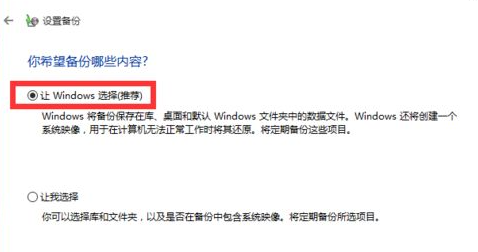
7、最后再次检查所设的备份选项,确保一切无误后点击“保存设置并进行备份”按钮;
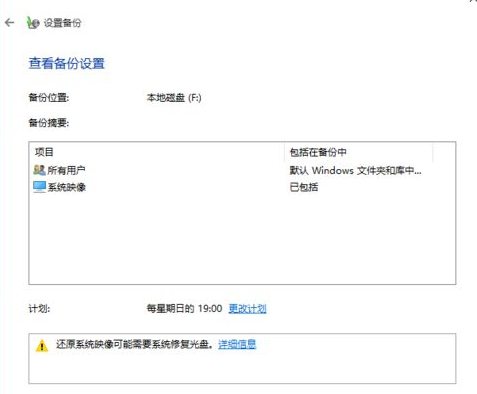
8、此时会返回“备份和还原”界面,并开始执行“系统备份”操作。整个过程可能需要一些时间,请耐心等待备份完成。
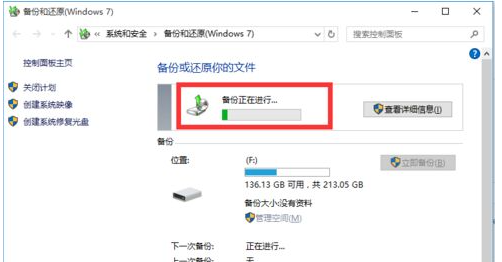
以上就是本文关于win10系统备份的全部内容,希望能为大家提供帮助。
终于介绍完啦!小伙伴们,这篇关于《win10系统备份详细教程与方法》的介绍应该让你收获多多了吧!欢迎大家收藏或分享给更多需要学习的朋友吧~golang学习网公众号也会发布文章相关知识,快来关注吧!
-
501 收藏
-
501 收藏
-
501 收藏
-
501 收藏
-
501 收藏
-
270 收藏
-
189 收藏
-
105 收藏
-
256 收藏
-
265 收藏
-
425 收藏
-
177 收藏
-
174 收藏
-
129 收藏
-
448 收藏
-
123 收藏
-
411 收藏
-

- 前端进阶之JavaScript设计模式
- 设计模式是开发人员在软件开发过程中面临一般问题时的解决方案,代表了最佳的实践。本课程的主打内容包括JS常见设计模式以及具体应用场景,打造一站式知识长龙服务,适合有JS基础的同学学习。
- 立即学习 543次学习
-

- GO语言核心编程课程
- 本课程采用真实案例,全面具体可落地,从理论到实践,一步一步将GO核心编程技术、编程思想、底层实现融会贯通,使学习者贴近时代脉搏,做IT互联网时代的弄潮儿。
- 立即学习 516次学习
-

- 简单聊聊mysql8与网络通信
- 如有问题加微信:Le-studyg;在课程中,我们将首先介绍MySQL8的新特性,包括性能优化、安全增强、新数据类型等,帮助学生快速熟悉MySQL8的最新功能。接着,我们将深入解析MySQL的网络通信机制,包括协议、连接管理、数据传输等,让
- 立即学习 500次学习
-

- JavaScript正则表达式基础与实战
- 在任何一门编程语言中,正则表达式,都是一项重要的知识,它提供了高效的字符串匹配与捕获机制,可以极大的简化程序设计。
- 立即学习 487次学习
-

- 从零制作响应式网站—Grid布局
- 本系列教程将展示从零制作一个假想的网络科技公司官网,分为导航,轮播,关于我们,成功案例,服务流程,团队介绍,数据部分,公司动态,底部信息等内容区块。网站整体采用CSSGrid布局,支持响应式,有流畅过渡和展现动画。
- 立即学习 485次学习
